2019.5 OPEL INSIGNIA BREAK bluetooth
[x] Cancel search: bluetoothPage 17 of 99
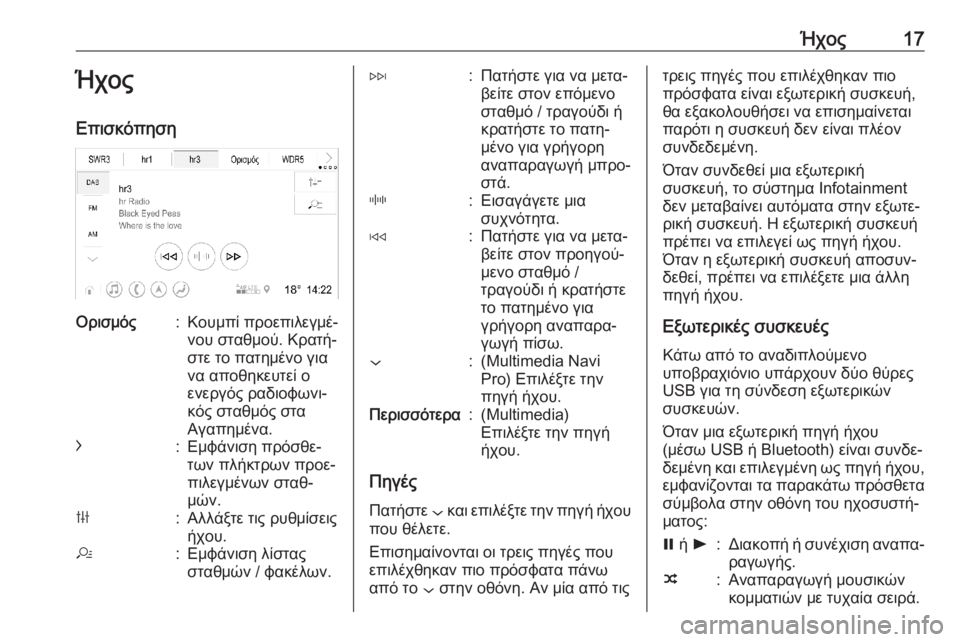
Ήχος17Ήχος
ΕπισκόπησηΟρισμός:Κουμπί προεπιλεγμέ‐
νου σταθμού. Κρατή‐
στε το πατημένο για
να αποθηκευτεί ο
ενεργός ραδιοφωνι‐
κός σταθμός στα
Αγαπημένα.c:Εμφάνιση πρόσθε‐
των πλήκτρων προε‐
πιλεγμένων σταθ‐
μών.b:Αλλάξτε τις ρυθμίσεις
ήχου.a:Εμφάνιση λίστας
σταθμών / φακέλων.e:Πατήστε για να μετα‐
βείτε στον επόμενο
σταθμό / τραγούδι ή
κρατήστε το πατη‐
μένο για γρήγορη
αναπαραγωγή μπρο‐
στά._:Εισαγάγετε μια
συχνότητα.d:Πατήστε για να μετα‐
βείτε στον προηγού‐
μενο σταθμό /
τραγούδι ή κρατήστε
το πατημένο για
γρήγορη αναπαρα‐
γωγή πίσω.::(Multimedia Navi
Pro) Επιλέξτε την
πηγή ήχου.Περισσότερα:(Multimedia)
Επιλέξτε την πηγή
ήχου.
Πηγές
Πατήστε : και επιλέξτε την πηγή ήχου
που θέλετε.
Επισημαίνονται οι τρεις πηγές που
επιλέχθηκαν πιο πρόσφατα πάνω
από το : στην οθόνη. Αν μία από τις
τρεις πηγές που επιλέχθηκαν πιο
πρόσφατα είναι εξωτερική συσκευή,
θα εξακολουθήσει να επισημαίνεται
παρότι η συσκευή δεν είναι πλέον
συνδεδεμένη.
Όταν συνδεθεί μια εξωτερική
συσκευή, το σύστημα Ιnfotainment
δεν μεταβαίνει αυτόματα στην εξωτε‐
ρική συσκευή. Η εξωτερική συσκευή
πρέπει να επιλεγεί ως πηγή ήχου.
Όταν η εξωτερική συσκευή αποσυν‐
δεθεί, πρέπει να επιλέξετε μια άλλη
πηγή ήχου.
Εξωτερικές συσκευές Κάτω από το αναδιπλούμενο
υποβραχιόνιο υπάρχουν δύο θύρες
USB για τη σύνδεση εξωτερικών
συσκευών.
Όταν μια εξωτερική πηγή ήχου
(μέσω USB ή Bluetooth) είναι συνδε‐
δεμένη και επιλεγμένη ως πηγή ήχου,
εμφανίζονται τα παρακάτω πρόσθετα σύμβολα στην οθόνη του ηχοσυστή‐
ματος:= ή l:Διακοπή ή συνέχιση αναπα‐
ραγωγής.n:Αναπαραγωγή μουσικών
κομματιών με τυχαία σειρά.
Page 22 of 99
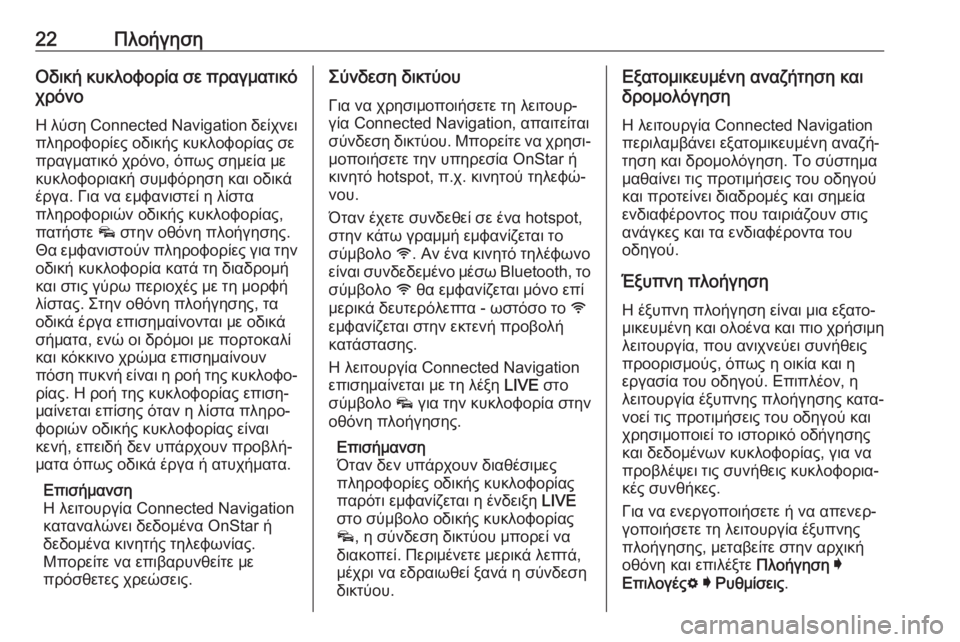
22ΠλοήγησηΟδική κυκλοφορία σε πραγματικόχρόνο
Η λύση Connected Navigation δείχνει
πληροφορίες οδικής κυκλοφορίας σε
πραγματικό χρόνο, όπως σημεία με
κυκλοφοριακή συμφόρηση και οδικά
έργα. Για να εμφανιστεί η λίστα
πληροφοριών οδικής κυκλοφορίας,
πατήστε v στην οθόνη πλοήγησης.
Θα εμφανιστούν πληροφορίες για την
οδική κυκλοφορία κατά τη διαδρομή
και στις γύρω περιοχές με τη μορφή
λίστας. Στην οθόνη πλοήγησης, τα
οδικά έργα επισημαίνονται με οδικά
σήματα, ενώ οι δρόμοι με πορτοκαλί
και κόκκινο χρώμα επισημαίνουν
πόση πυκνή είναι η ροή της κυκλοφο‐
ρίας. Η ροή της κυκλοφορίας επιση‐
μαίνεται επίσης όταν η λίστα πληρο‐
φοριών οδικής κυκλοφορίας είναι
κενή, επειδή δεν υπάρχουν προβλή‐
ματα όπως οδικά έργα ή ατυχήματα.
Επισήμανση
Η λειτουργία Connected Navigation
καταναλώνει δεδομένα OnStar ή
δεδομένα κινητής τηλεφωνίας.
Μπορείτε να επιβαρυνθείτε με
πρόσθετες χρεώσεις.Σύνδεση δικτύου
Για να χρησιμοποιήσετε τη λειτουρ‐
γία Connected Navigation, απαιτείται
σύνδεση δικτύου. Μπορείτε να χρησι‐
μοποιήσετε την υπηρεσία OnStar ή
κινητό hotspot, π.χ. κινητού τηλεφώ‐
νου.
Όταν έχετε συνδεθεί σε ένα hotspot,
στην κάτω γραμμή εμφανίζεται το σύμβολο y. Αν ένα κινητό τηλέφωνο
είναι συνδεδεμένο μέσω Bluetooth, το
σύμβολο y θα εμφανίζεται μόνο επί
μερικά δευτερόλεπτα - ωστόσο το y
εμφανίζεται στην εκτενή προβολή
κατάστασης.
Η λειτουργία Connected Navigation
επισημαίνεται με τη λέξη LIVE στο
σύμβολο v για την κυκλοφορία στην
οθόνη πλοήγησης.
Επισήμανση
Όταν δεν υπάρχουν διαθέσιμες
πληροφορίες οδικής κυκλοφορίας παρότι εμφανίζεται η ένδειξη LIVE
στο σύμβολο οδικής κυκλοφορίας
v , η σύνδεση δικτύου μπορεί να
διακοπεί. Περιμένετε μερικά λεπτά,
μέχρι να εδραιωθεί ξανά η σύνδεση δικτύου.Εξατομικευμένη αναζήτηση και
δρομολόγηση
Η λειτουργία Connected Navigation
περιλαμβάνει εξατομικευμένη αναζή‐
τηση και δρομολόγηση. Το σύστημα
μαθαίνει τις προτιμήσεις του οδηγού
και προτείνει διαδρομές και σημεία
ενδιαφέροντος που ταιριάζουν στις
ανάγκες και τα ενδιαφέροντα του
οδηγού.
Έξυπνη πλοήγηση Η έξυπνη πλοήγηση είναι μια εξατο‐
μικευμένη και ολοένα και πιο χρήσιμη λειτουργία, που ανιχνεύει συνήθεις
προορισμούς, όπως η οικία και η
εργασία του οδηγού. Επιπλέον, η
λειτουργία έξυπνης πλοήγησης κατα‐
νοεί τις προτιμήσεις του οδηγού και
χρησιμοποιεί το ιστορικό οδήγησης
και δεδομένων κυκλοφορίας, για να
προβλέψει τις συνήθεις κυκλοφορια‐
κές συνθήκες.
Για να ενεργοποιήσετε ή να απενερ‐
γοποιήσετε τη λειτουργία έξυπνης
πλοήγησης, μεταβείτε στην αρχική
οθόνη και επιλέξτε Πλοήγηση I
Επιλογές % I Ρυθμίσεις .
Page 28 of 99
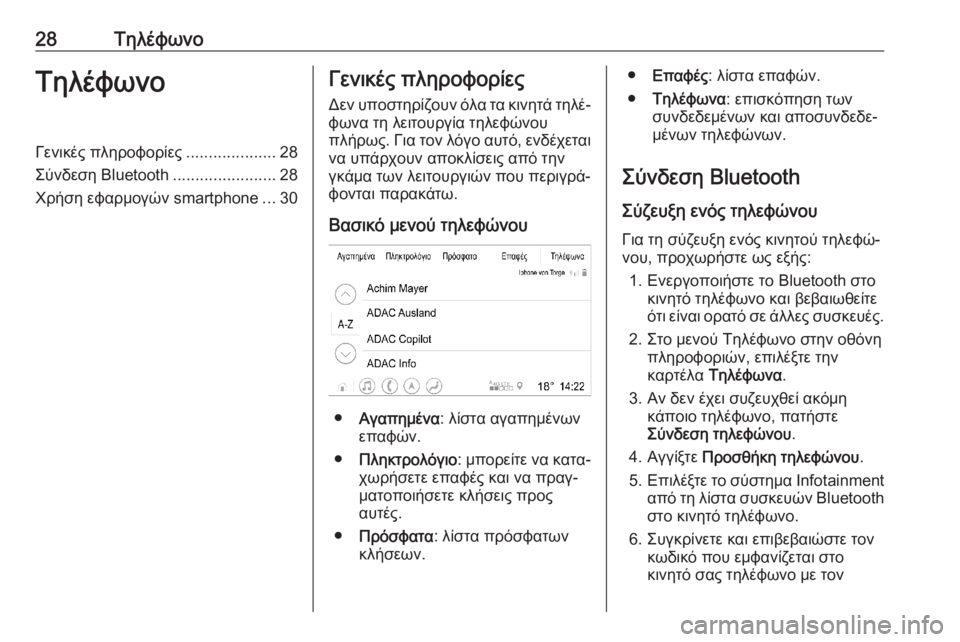
28ΤηλέφωνοΤηλέφωνοΓενικές πληροφορίες....................28
Σύνδεση Bluetooth .......................28
Χρήση εφαρμογών smartphone ...30Γενικές πληροφορίες
Δεν υποστηρίζουν όλα τα κινητά τηλέ‐
φωνα τη λειτουργία τηλεφώνου
πλήρως. Για τον λόγο αυτό, ενδέχεται
να υπάρχουν αποκλίσεις από την
γκάμα των λειτουργιών που περιγρά‐
φονται παρακάτω.
Βασικό μενού τηλεφώνου
● Αγαπημένα : λίστα αγαπημένων
επαφών.
● Πληκτρολόγιο : μπορείτε να κατα‐
χωρήσετε επαφές και να πραγ‐
ματοποιήσετε κλήσεις προς
αυτές.
● Πρόσφατα : λίστα πρόσφατων
κλήσεων.
● Επαφές : λίστα επαφών.
● Τηλέφωνα : επισκόπηση των
συνδεδεμένων και αποσυνδεδε‐
μένων τηλεφώνων.
Σύνδεση Bluetooth
Σύζευξη ενός τηλεφώνου Για τη σύζευξη ενός κινητού τηλεφώ‐
νου, προχωρήστε ως εξής:
1. Ενεργοποιήστε το Bluetooth στο κινητό τηλέφωνο και βεβαιωθείτε
ότι είναι ορατό σε άλλες συσκευές.
2. Στο μενού Τηλέφωνο στην οθόνη πληροφοριών, επιλέξτε την
καρτέλα Τηλέφωνα .
3. Αν δεν έχει συζευχθεί ακόμη κάποιο τηλέφωνο, πατήστε
Σύνδεση τηλεφώνου .
4. Αγγίξτε Προσθήκη τηλεφώνου .
5. Επιλέξτε το σύστημα Ι nfotainment
από τη λίστα συσκευών Bluetooth στο κινητό τηλέφωνο.
6. Συγκρίνετε και επιβεβαιώστε τον κωδικό που εμφανίζεται στο
κινητό σας τηλέφωνο με τον
Page 29 of 99
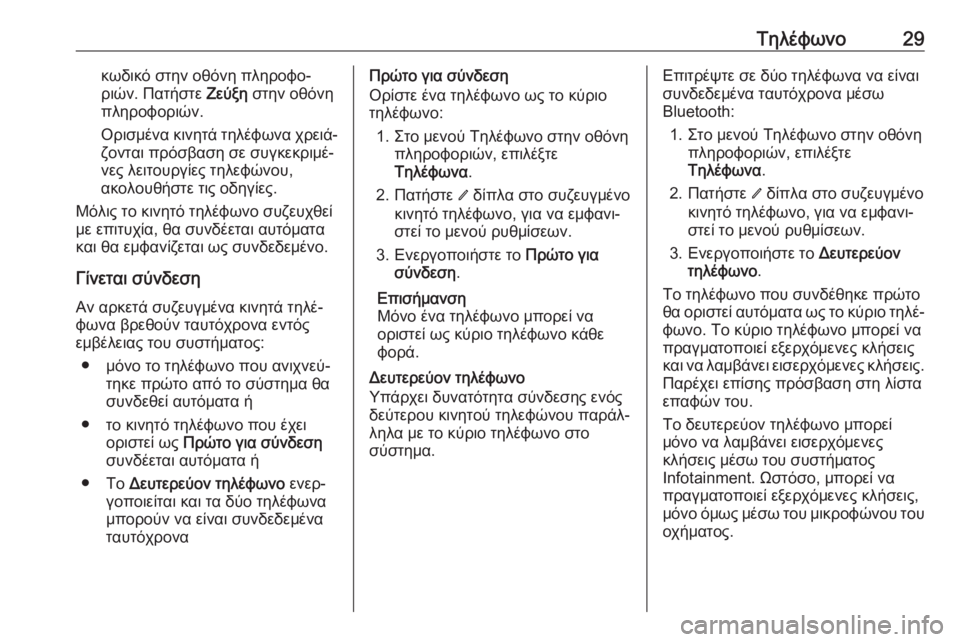
Τηλέφωνο29κωδικό στην οθόνη πληροφο‐
ριών. Πατήστε Ζεύξη στην οθόνη
πληροφοριών.
Ορισμένα κινητά τηλέφωνα χρειά‐ ζονται πρόσβαση σε συγκεκριμέ‐νες λειτουργίες τηλεφώνου,
ακολουθήστε τις οδηγίες.
Μόλις το κινητό τηλέφωνο συζευχθεί
με επιτυχία, θα συνδέεται αυτόματα
και θα εμφανίζεται ως συνδεδεμένο.
Γίνεται σύνδεση
Αν αρκετά συζευγμένα κινητά τηλέ‐
φωνα βρεθούν ταυτόχρονα εντός
εμβέλειας του συστήματος:
● μόνο το τηλέφωνο που ανιχνεύ‐ τηκε πρώτο από το σύστημα θα
συνδεθεί αυτόματα ή
● το κινητό τηλέφωνο που έχει οριστεί ως Πρώτο για σύνδεση
συνδέεται αυτόματα ή
● Το Δευτερεύον τηλέφωνο ενερ‐
γοποιείται και τα δύο τηλέφωνα
μπορούν να είναι συνδεδεμένα
ταυτόχροναΠρώτο για σύνδεση
Ορίστε ένα τηλέφωνο ως το κύριο
τηλέφωνο:
1. Στο μενού Τηλέφωνο στην οθόνη πληροφοριών, επιλέξτε
Τηλέφωνα .
2. Πατήστε / δίπλα στο συζευγμένο
κινητό τηλέφωνο, για να εμφανι‐
στεί το μενού ρυθμίσεων.
3. Ενεργοποιήστε το Πρώτο για
σύνδεση .
Επισήμανση
Μόνο ένα τηλέφωνο μπορεί να
οριστεί ως κύριο τηλέφωνο κάθε
φορά.
Δευτερεύον τηλέφωνο
Υπάρχει δυνατότητα σύνδεσης ενός
δεύτερου κινητού τηλεφώνου παράλ‐
ληλα με το κύριο τηλέφωνο στο
σύστημα.Επιτρέψτε σε δύο τηλέφωνα να είναι
συνδεδεμένα ταυτόχρονα μέσω
Bluetooth:
1. Στο μενού Τηλέφωνο στην οθόνη πληροφοριών, επιλέξτε
Τηλέφωνα .
2. Πατήστε / δίπλα στο συζευγμένο
κινητό τηλέφωνο, για να εμφανι‐
στεί το μενού ρυθμίσεων.
3. Ενεργοποιήστε το Δευτερεύον
τηλέφωνο .
Το τηλέφωνο που συνδέθηκε πρώτο
θα οριστεί αυτόματα ως το κύριο τηλέ‐
φωνο. Το κύριο τηλέφωνο μπορεί να
πραγματοποιεί εξερχόμενες κλήσεις
και να λαμβάνει εισερχόμενες κλήσεις. Παρέχει επίσης πρόσβαση στη λίστα
επαφών του.
Το δευτερεύον τηλέφωνο μπορεί
μόνο να λαμβάνει εισερχόμενες
κλήσεις μέσω του συστήματος
Infotainment. Ωστόσο, μπορεί να
πραγματοποιεί εξερχόμενες κλήσεις,
μόνο όμως μέσω του μικροφώνου του
οχήματος.
Page 32 of 99
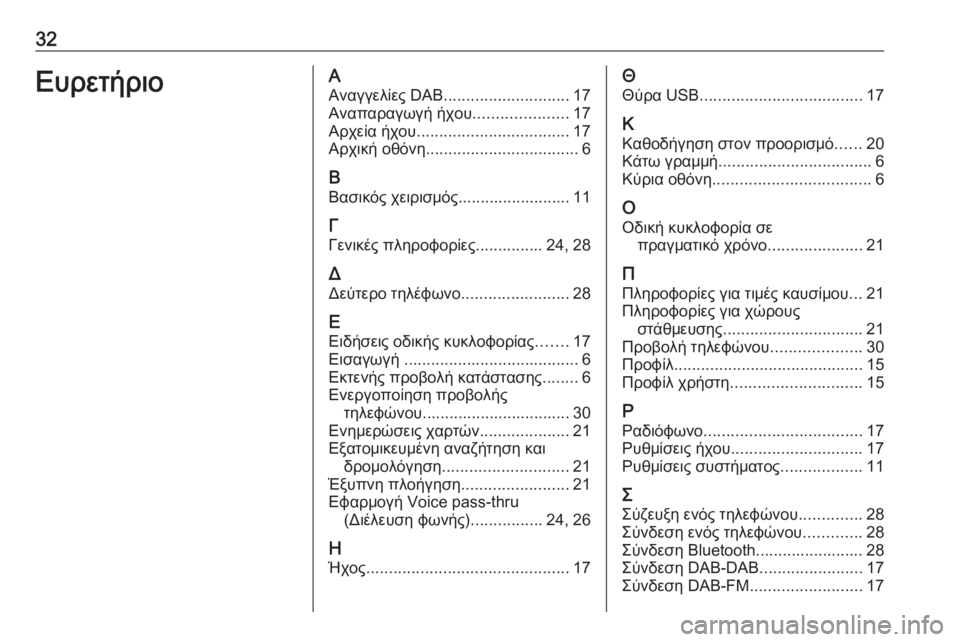
32ΕυρετήριοΑΑναγγελίες DAΒ ............................ 17
Αναπαραγωγή ήχου .....................17
Αρχεία ήχου .................................. 17
Αρχική οθόνη .................................. 6
Β Βασικός χειρισμός......................... 11
Γ
Γενικές πληροφορίες............... 24, 28
Δ Δεύτερο τηλέφωνο ........................28
Ε
Ειδήσεις οδικής κυκλοφορίας .......17
Εισαγωγή ....................................... 6
Εκτενής προβολή κατάστασης ........6
Ενεργοποίηση προβολής τηλεφώνου................................. 30
Ενημερώσεις χαρτών ....................21
Εξατομικευμένη αναζήτηση και δρομολόγηση ............................ 21
Έξυπνη πλοήγηση ........................21
Εφαρμογή Voice pass-thru (Διέλευση φωνής) ................24, 26
Η
Ήχος ............................................. 17Θ
Θύρα USB .................................... 17
Κ Καθοδήγηση στον προορισμό ......20
Κάτω γραμμή .................................. 6
Κύρια οθόνη ................................... 6
Ο
Οδική κυκλοφορία σε πραγματικό χρόνο .....................21
Π Πληροφορίες για τιμές καυσίμου ...21
Πληροφορίες για χώρους στάθμευσης ............................... 21
Προβολή τηλεφώνου ....................30
Προφίλ .......................................... 15
Προφίλ χρήστη ............................. 15
Ρ Ραδιόφωνο ................................... 17
Ρυθμίσεις ήχου ............................. 17
Ρυθμίσεις συστήματος ..................11
Σ
Σύζευξη ενός τηλεφώνου ..............28
Σύνδεση ενός τηλεφώνου .............28
Σύνδεση Bluetooth........................ 28
Σύνδεση DAB-DAB .......................17
Σύνδεση DAB-FM .........................17
Page 33 of 99
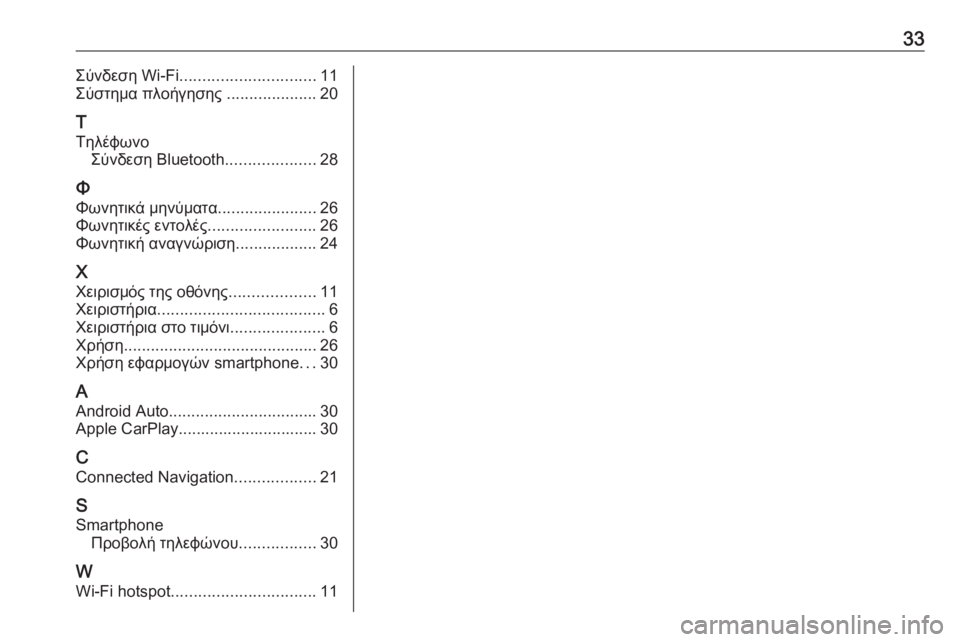
33Σύνδεση Wi-Fi.............................. 11
Σύστημα πλοήγησης ....................20
Τ
Τηλέφωνο Σύνδεση Bluetooth ....................28
Φ
Φωνητικά μηνύματα ......................26
Φωνητικές εντολές ........................26
Φωνητική αναγνώριση ..................24
Χ Χειρισμός της οθόνης ...................11
Χειριστήρια ..................................... 6
Χειριστήρια στο τιμόνι .....................6
Χρήση ........................................... 26
Χρήση εφαρμογών smartphone ...30
A Android Auto ................................. 30
Apple CarPlay............................... 30
C Connected Navigation ..................21
S Smartphone Προβολή τηλεφώνου .................30
W
Wi-Fi hotspot ................................ 11
Page 43 of 99
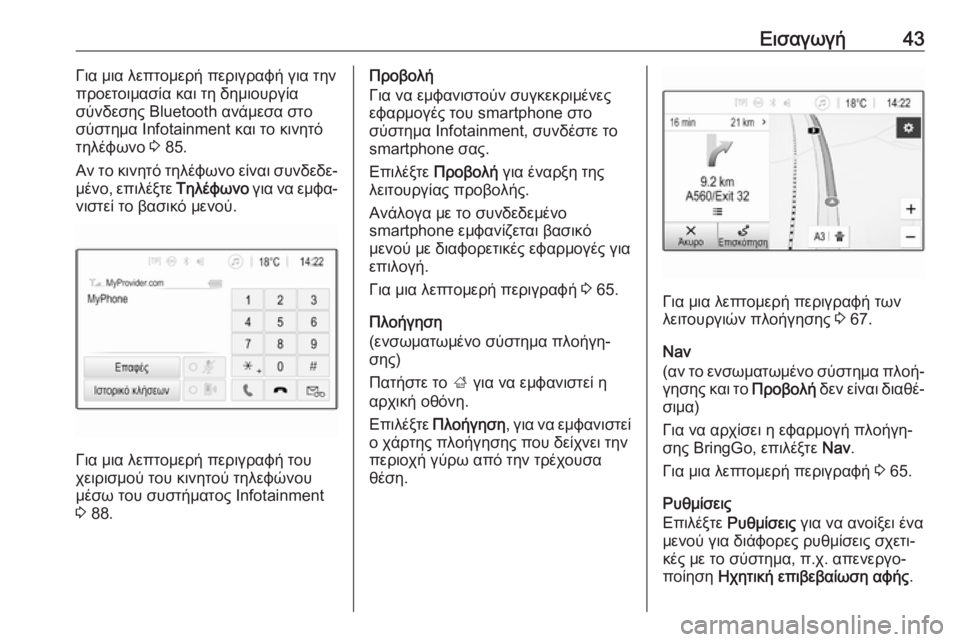
Εισαγωγή43Για μια λεπτομερή περιγραφή για την
προετοιμασία και τη δημιουργία
σύνδεσης Bluetooth ανάμεσα στο
σύστημα Ιnfotainment και το κινητό
τηλέφωνο 3 85.
Αν το κινητό τηλέφωνο είναι συνδεδε‐
μένο, επιλέξτε Τηλέφωνο για να εμφα‐
νιστεί το βασικό μενού.
Για μια λεπτομερή περιγραφή του
χειρισμού του κινητού τηλεφώνου
μέσω του συστήματος Ιnfotainment
3 88.
Προβολή
Για να εμφανιστούν συγκεκριμένες
εφαρμογές του smartphone στο
σύστημα Ιnfotainment, συνδέστε το
smartphone σας.
Επιλέξτε Προβολή για έναρξη της
λειτουργίας προβολής.
Ανάλογα με το συνδεδεμένο
smartphone εμφανίζεται βασικό
μενού με διαφορετικές εφαρμογές για
επιλογή.
Για μια λεπτομερή περιγραφή 3 65.
Πλοήγηση
(ενσωματωμένο σύστημα πλοήγη‐
σης)
Πατήστε το ; για να εμφανιστεί η
αρχική οθόνη.
Επιλέξτε Πλοήγηση , για να εμφανιστεί
ο χάρτης πλοήγησης που δείχνει την
περιοχή γύρω από την τρέχουσα
θέση.
Για μια λεπτομερή περιγραφή των
λειτουργιών πλοήγησης 3 67.
Nav
(αν το ενσωματωμένο σύστημα πλοή‐ γησης και το Προβολή δεν είναι διαθέ‐
σιμα)
Για να αρχίσει η εφαρμογή πλοήγη‐
σης BringGo, επιλέξτε Nav.
Για μια λεπτομερή περιγραφή 3 65.
Ρυθμίσεις
Επιλέξτε Ρυθμίσεις για να ανοίξει ένα
μενού για διάφορες ρυθμίσεις σχετι‐ κές με το σύστημα, π.χ. απενεργο‐
ποίηση Ηχητική επιβεβαίωση αφής .
Page 50 of 99
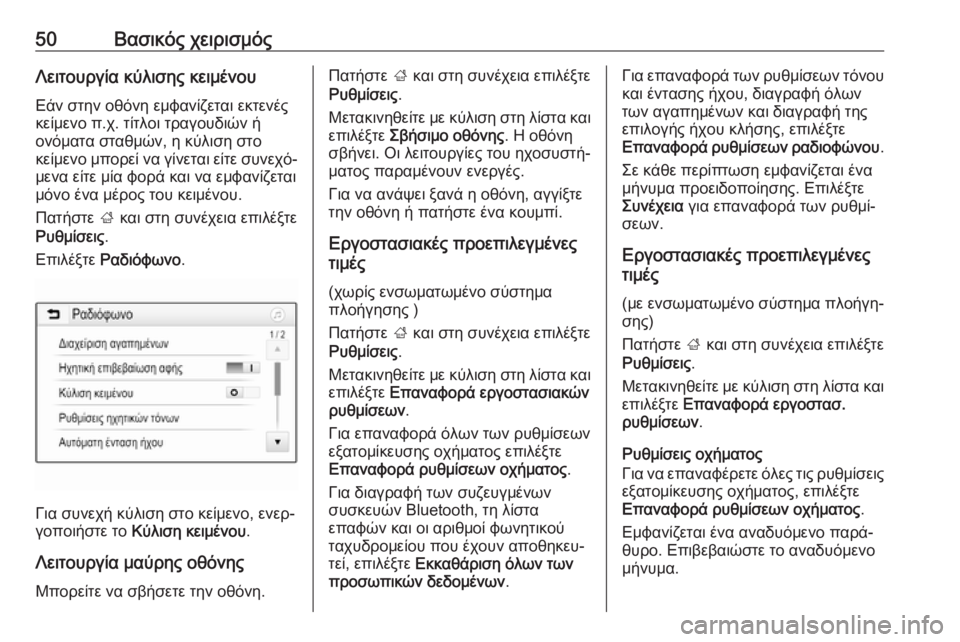
50Βασικός χειρισμόςΛειτουργία κύλισης κειμένουΕάν στην οθόνη εμφανίζεται εκτενές
κείμενο π.χ. τίτλοι τραγουδιών ή
ονόματα σταθμών, η κύλιση στο
κείμενο μπορεί να γίνεται είτε συνεχό‐ μενα είτε μία φορά και να εμφανίζεται
μόνο ένα μέρος του κειμένου.
Πατήστε ; και στη συνέχεια επιλέξτε
Ρυθμίσεις .
Επιλέξτε Ραδιόφωνο .
Για συνεχή κύλιση στο κείμενο, ενερ‐
γοποιήστε το Κύλιση κειμένου .
Λειτουργία μαύρης οθόνης
Μπορείτε να σβήσετε την οθόνη.
Πατήστε ; και στη συνέχεια επιλέξτε
Ρυθμίσεις .
Μετακινηθείτε με κύλιση στη λίστα και επιλέξτε Σβήσιμο οθόνης . Η οθόνη
σβήνει. Οι λειτουργίες του ηχοσυστή‐
ματος παραμένουν ενεργές.
Για να ανάψει ξανά η οθόνη, αγγίξτε
την οθόνη ή πατήστε ένα κουμπί.
Εργοστασιακές προεπιλεγμένες
τιμές
(χωρίς ενσωματωμένο σύστημα
πλοήγησης )
Πατήστε ; και στη συνέχεια επιλέξτε
Ρυθμίσεις .
Μετακινηθείτε με κύλιση στη λίστα και
επιλέξτε Επαναφορά εργοστασιακών
ρυθμίσεων .
Για επαναφορά όλων των ρυθμίσεων
εξατομίκευσης οχήματος επιλέξτε
Επαναφορά ρυθμίσεων οχήματος .
Για διαγραφή των συζευγμένων συσκευών Bluetooth, τη λίστα
επαφών και οι αριθμοί φωνητικού
ταχυδρομείου που έχουν αποθηκευ‐
τεί, επιλέξτε Εκκαθάριση όλων των
προσωπικών δεδομένων .Για επαναφορά των ρυθμίσεων τόνου
και έντασης ήχου, διαγραφή όλων
των αγαπημένων και διαγραφή της
επιλογής ήχου κλήσης, επιλέξτε
Επαναφορά ρυθμίσεων ραδιοφώνου .
Σε κάθε περίπτωση εμφανίζεται ένα
μήνυμα προειδοποίησης. Επιλέξτε Συνέχεια για επαναφορά των ρυθμί‐
σεων.
Εργοστασιακές προεπιλεγμένες
τιμές
(με ενσωματωμένο σύστημα πλοήγη‐
σης)
Πατήστε ; και στη συνέχεια επιλέξτε
Ρυθμίσεις .
Μετακινηθείτε με κύλιση στη λίστα και
επιλέξτε Επαναφορά εργοστασ.
ρυθμίσεων .
Ρυθμίσεις οχήματος
Για να επαναφέρετε όλες τις ρυθμίσεις
εξατομίκευσης οχήματος, επιλέξτε
Επαναφορά ρυθμίσεων οχήματος .
Εμφανίζεται ένα αναδυόμενο παρά‐
θυρο. Επιβεβαιώστε το αναδυόμενο
μήνυμα.